
Даже компьютеры Apple со временем могут засоряться «мусором» и начинают работать медленнее
Загрузка ОС программами
Для начала стоит найти виновника проблемы. В этом поможет встроенная в macOS утилита – «Мониторинг системы». Откройте ее, чтобы увидеть все текущие процессы. Нажмите сортировку по ЦП, чтобы увидеть какой софт потребляет больше всего ресурсов. Чтобы закрыть «прожорливую» программу достаточно выбрать ее и нажать кнопку с крестиком «Принудительно завершить процесс» в левой верхней части окна.
Такой вариант помогает ускорить Mac временно, поскольку при очередном запуске требовательного к железу приложения скорость снова уменьшится. В таком случае стоит задуматься об установке софта для решения тех же задач с потреблением меньшего количества ресурсов.
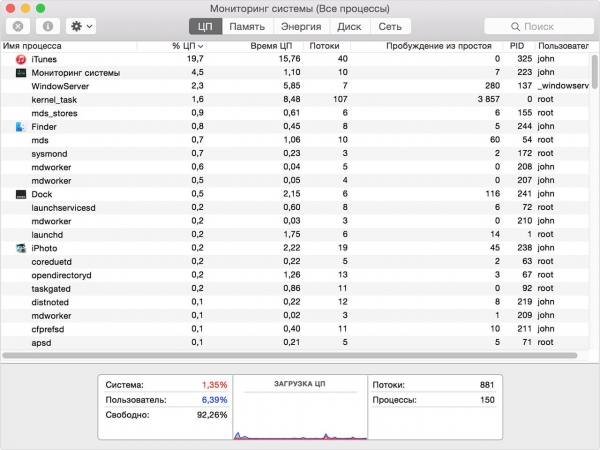
Выключите анимацию на компьютере
Этот способ относится к старым моделям Mac, которые могут работать медленнее за счет включенных анимаций. Чтобы исправить ситуацию перейдите в «Настройки» – «Универсальный доступ» и выберите вкладку «Монитор». Здесь нужно поставить галочку в пункте «Уменьшить прозрачность», который отключит анимированные эффекты.

Откажитесь от безопасности
Очень сильно, даже современные модели Mac,нагружает режим шифрования FileVault, который появился в OS X Yosemite. Он активирован по умолчанию и на постоянной основе кодирует данные. Чтобы отключить нужно посетить раздел «Защита и безопасность». Затем нажать «Отключить FileVault». Пользоваться этим методом стоит в последнюю очередь, потому что в таком случае если компьютер будет утерян, то ваши личные данные попадут в руки посторонних людей. Также злоумышленники смогут взломать и украсть вашу информацию на расстоянии, с отключенным шифрованием.

Прощаемся с автоматическим запуском приложений
На Macс большим количеством софта многие программы автоматически запускаются после включения компьютера. Они работают в фоновом режиме и сильно нагружают операционную систему. Для отключения ненужных программ необходимо:Перейдите в раздел «Настройки»;Отправляйтесь в «Пользователи и группы», затем в «Объекты входа»;Снимите галочки с программ, которые не нужно запускать при запуске ОС и покиньте меню.

Почистите жесткий диск
Ситуация, когда на HDD или SSD скопилось много ненужных файлов, которые замедляют скорость ОС, не новая. После нескольких месяцев использования Mac, в обязательном порядке, стоит провести очистку жесткого диска. Для этого нажмите в верхнем левом углу экрана на значок Apple. Кликните по пункту «Об этом Mac» и затем перейдите во вкладку «Хранилище». Перед вами будет окно, где наглядно показано под что отведено свободное место на компьютере. Нажимайте на «Управлять» и в открывшемся окне на «Оптимизацию хранилища». Операционная система автоматически очистит жесткий диск и тем самым заметно ускорит работу Mac.
Последовательность действий для перехода в меню оптимизации актуальна для macOS Sierra и более поздних версий. Для старых ОС необходимо использовать утилиту Disk Inventory X.
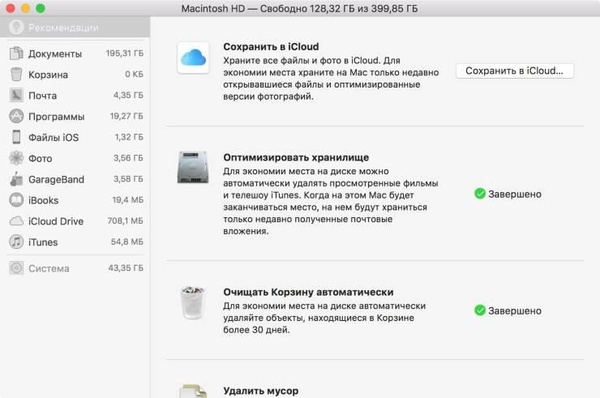
Обновляемся до последней версии macOS
Если автоматическая установка новых версий ОС у вас отключена, то не забывайте делать это вручную. Для этого откройте AppStore и перейдите во вкладку «Обновления». В открытом окне будет список актуальных, на текущий момент, обновлений, устанавливайте все. Новые версии macOS постоянно улучшаются разработчиками, так что такой способ может ускорить производительность компьютера.

Приложения для очистки
Самый простой способ ускорить работу Mac путем избавления от всяческого «мусора» — это использование предназначенного для этих действий софта. Можно попробовать программу CleanMyMac 3 (есть пробная бесплатная версия), AppCleaner или любую другую. Преимущество в интуитивно понятном пользовательском интерфейсе с простым управлением. Также такие приложения самостоятельно очищают macOS тщательно проверяя все файлы.
Если все вышеперечисленные способы не помогли, то возможно, стоит задуматься о покупке нового Mac. Работая со старыми моделями на протяжении долгих лет вполне реально столкнуться с ситуацией, когда под давлением современного софта железо уже просто не способно выдавать большую скорость. Соответственно, лучше не добивать компьютер и заслужено отправить его на пенсию.








